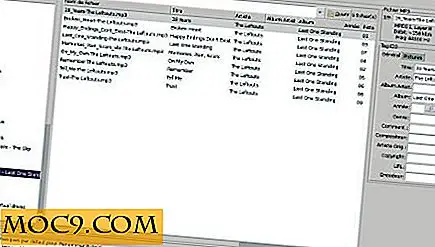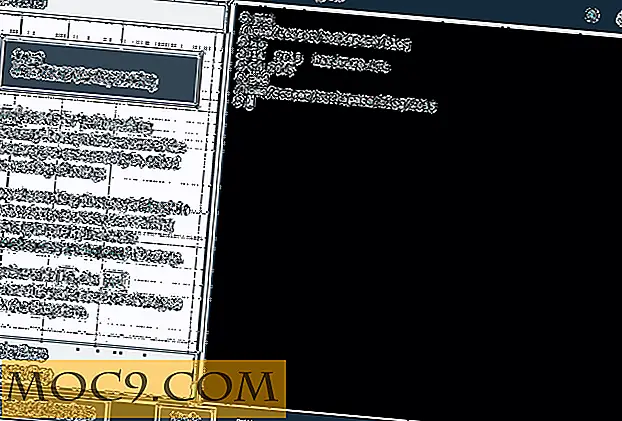So aktivieren Sie den Root-Benutzer auf Ihrem Mac
Root-Benutzer ist ein spezielles Benutzerkonto auf Ihrem Mac, mit dem Sie die Systemdateien ändern können, die Ihnen zuvor nicht zur Verfügung standen. Das bedeutet, dass Sie die volle Kontrolle über alle Funktionen Ihrer Maschine haben. Während dies fortgeschrittenen Benutzern helfen kann, ihre Aufgaben zu erledigen, sollten die meisten Anfänger sie nicht benutzen. Apple weiß es sehr gut, und deshalb ist das Konto standardmäßig deaktiviert. Sie können es jedoch aktivieren und Ihre Aufgaben ausführen, wenn Sie möchten.
Es gibt zwei Möglichkeiten, root-Benutzer auf einem Mac zu aktivieren. Die erste Methode verwendet Terminal und die zweite Methode verwendet die GUI, um den Root-Benutzer auf Ihrem Computer zu aktivieren. So können Sie beide verwenden:
1. Aktivieren des Root-Benutzers mit Terminal
Fire-up Terminal auf Ihrem Mac. Um dies zu tun, klicken Sie auf Launchpad in Ihrem Dock und suchen Sie nach "Terminal" und klicken Sie auf "Terminal". Es wird auf Ihrem Computer gestartet.

Geben Sie den folgenden Befehl in das Terminalfenster ein und drücken Sie die Eingabetaste. Mit diesem Befehl können Sie das root-Benutzerkonto auf Ihrem Mac aktivieren.
dsenableroot

Es sollte Sie dann bitten, Ihr aktuelles Benutzerpasswort einzugeben. Gib einfach dein Passwort ein und drücke Enter.

Sie werden nun aufgefordert, ein Passwort für das Root-Benutzerkonto einzugeben. Achten Sie darauf, ein sicheres Passwort für dieses Konto zu wählen, da es mehr Rechte als jedes andere Konto auf Ihrem Mac hat.

Sie müssen dasselbe Root-Passwort erneut eingeben, um zu bestätigen, dass Sie es in der ersten Eingabeaufforderung korrekt eingegeben haben.

Sobald es fertig ist, sollten Sie eine Nachricht sehen, die besagt, dass "root user" erfolgreich aktiviert wurde.

Wie Sie vielleicht bereits erraten haben, ist das Root-Benutzerkonto jetzt auf Ihrem Computer aktiviert und Sie können es sofort verwenden, um Ihre Aufgaben zu erledigen, die mit einem normalen Benutzerkonto nicht möglich sind.
Deaktivieren des Root-Benutzers mit Terminal
Wenn Sie mit Ihren Aufgaben fertig sind und das Root-Benutzerkonto deaktivieren möchten, weil es nicht mehr benötigt wird, können Sie dies mit den folgenden Schritten tun.
Starten Sie das Terminal über das Launchpad auf Ihrem Mac.
Geben Sie den folgenden Befehl in das Terminalfenster ein und drücken Sie die Eingabetaste. Es dient zum Deaktivieren des Root-Benutzers auf einem Mac.
dsenableroot -d

Sie werden aufgefordert, Ihr aktuelles Benutzerkonto-Passwort einzugeben. Tun Sie dies und drücken Sie die Eingabetaste.

Sie sollten die Meldung "Root-Benutzer erfolgreich deaktiviert" sehen.

Das root-Benutzerkonto ist jetzt auf deinem Mac deaktiviert.
2. Aktivieren des Root-Benutzers mit der GUI
Wenn Sie lieber GUI als Terminal verwenden möchten, können Sie den root-Benutzer folgendermaßen aktivieren:
Klicken Sie auf Ihrem Desktop auf "Go" gefolgt von "Gehe zu Ordner ...". Sie können schnell zu einem bestimmten Verzeichnis auf Ihrem Mac springen.

Geben Sie beim Start den folgenden Pfad in das Feld ein und klicken Sie auf "Go". Sie sollten in das Verzeichnis auf Ihrem Computer weitergeleitet werden. In diesem Verzeichnis befindet sich das Tool zum Aktivieren des Root-Benutzers.
/ System / Bibliothek / CoreServices /

Wenn das Verzeichnis gestartet wird, suchen Sie das Tool "Directory Utility" und doppelklicken Sie darauf, um es zu starten.

Sie müssen zuerst das geöffnete Tool entsperren, um Änderungen vornehmen zu können. Klicken Sie dazu im Panel auf das Schlosssymbol und geben Sie Ihr Benutzerkonto-Passwort ein. Klicken Sie dann auf "Konfiguration ändern". Sie können jetzt Änderungen an diesem Tool vornehmen.

Klicken Sie auf "Bearbeiten", gefolgt von "Root-Benutzer aktivieren". Mit dieser Option können Sie das Root-Benutzerkonto auf Ihrem Mac aktivieren.

Sie sollten nun aufgefordert werden, ein Passwort für das root-Benutzerkonto einzugeben. Geben Sie ein Passwort ein, das Sie für stark halten, und klicken Sie auf "OK". Es speichert die Einstellungen für Sie.

Und du bist fertig.
Der Root-Benutzer ist jetzt mit dem von Ihnen gewählten Passwort aktiviert und kann verwendet werden.
Um den root-Benutzer mit der GUI zu deaktivieren, klicken Sie auf "Bearbeiten", gefolgt von "Root-Benutzer deaktivieren".
Fazit
Jeder Mac wird mit einem Benutzerkonto namens Root User ausgeliefert, mit dem Benutzer auf Systemdateien zugreifen und diese ändern sowie Probleme beheben können. Die obige Anleitung hilft Ihnen, dieses versteckte Konto zu aktivieren und mehr Privilegien zu erhalten als Ihr gewöhnliches Benutzerkonto auf Ihrem Mac.